Animoto-recension: För-, nackdelar och omdöme (Uppdaterad 2022)

Animoto
Sammanfattning
Om du någonsin har försökt sätta ihop ett bildspel, vet du hur mödosamt och tråkigt det kan vara. Animoto erbjuder ett alternativ: Du laddar helt enkelt upp alla dina foton, väljer ett tema, lägger till några textramar och du är redo att exportera.
Programmet erbjuder möjligheten att skapa personliga eller marknadsföringsvideor med denna metod, samt massor av anpassningsalternativ i form av ljud, färger och layout. Den är lämplig för individer och amatörer som kommer att uppskatta enkelhet, till skillnad från professionella marknadsförare eller affärsmän som kanske vill ha lite mer kontroll över processen.
Vad jag gillar: Extremt lätt att lära sig och använda. Olika mallar och konturer. Överlägsna anpassningsförmåga. Mycket kapabel ljudfunktionalitet. Uppsjö av export- och aktieoptioner.
Vad jag inte gillar: Begränsad kontroll över övergångar, teman Avsaknad av ‘ångra’-knapp/
Vad är Animoto?
Det är ett webbaserat program för att skapa videor från en samling bilder. Du kan använda den för att göra personliga bildspel eller minimarknadsföringsvideor. De tillhandahåller en mängd olika mallar som du kan använda för att visa dina familjesemesterbilder, professionella fotograferingskunskaper eller dina senaste företagsprodukter.
Är Animoto verkligen gratis?
Animoto är inte gratis. Men de erbjuder en gratis provperiod i 14 dagar av deras mellanklass, eller ‘pro’-paket. Under testperioden kommer alla videor du exporterar att vara vattenmärkta men du har full tillgång till Animotos funktioner.
Om du vill köpa Animoto betalar du månadsvis eller månadsavgift per år. Det senare är hälften så dyrt i längden, men orimligt om du bara planerar att använda Animoto sällan.
Är Animoto säker att använda?
Animoto är säker att använda. Även om vissa kan vara försiktiga eftersom det är ett webbaserat program i motsats till en nedladdad applikation, är sidan säkrad med HTTPS-protokoll vilket innebär att din information är skyddad på deras servrar.
Dessutom klassar Nortons SafeWeb-verktyg Animoto-webbplatsen som helt säker utan skadliga koder. De har också bekräftat att webbplatsens säkerhetscertifikat kommer från ett riktigt företag med en faktisk adress. Transaktioner via webbplatsen är säkra och lagliga.
Hur använder man Animoto?
Animoto annonserar en trestegsprocess för att göra videor. Detta är faktiskt ganska korrekt, särskilt med tanke på hur enkelt programmet är att använda. När du loggar in på programmet vill du skapa ett nytt projekt. När du väl väljer mellan bildspel eller marknadsföring, presenterar programmet en rad mallar att välja mellan.
När du väljer måste du ladda upp dina media i form av foton och videor. Du kan dra och släppa för att ordna om det, samt lägga till textbilder. Det finns många anpassningsalternativ. När du är klar kan du välja ‘producera’ för att exportera din video till en MP4 eller dela den via sociala medier.
INNEHÅLLSFÖRTECKNING
Varför lita på mig för denna Animoto-recension?
Som alla andra konsumenter gillar jag inte att köpa saker utan att veta vad jag får. Du skulle inte gå till köpcentret och köpa en omärkt låda bara för att gissa vad som finns inuti, så varför skulle du behöva köpa en programvara från internet på bara en aning? Mitt mål är att använda denna recension för att packa upp förpackningen utan att få någon att betala för det, komplett med en djupgående genomgång av min erfarenhet av programmet.
Jag har ägnat några dagar åt att experimentera med Animoto och prova alla funktioner jag stött på. Jag använde deras gratis provperiod. Alla skärmdumpar i denna Animoto-recension är från min erfarenhet. Jag gjorde några exempelvideor med mina egna bilder under min tid med programmet. Ser här och här för de exemplen.
Sist men inte minst kontaktade jag också Animoto kundsupportteam för att utvärdera användbarheten av deras svar. Du kan se min e-postinteraktion i avsnittet ‘Skälen bakom min recension och betyg’ nedan.
Animoto recension: Vad har det att erbjuda?
Animoto är ett mycket effektivt och lättanvänt verktyg för att göra fotobaserade videor. Jag experimenterade med programvaran för att få en uppfattning om vad den kunde. Jag använde bilder jag har samlat på mig från det senaste året eller så. Du kan se resultatet här och här.
Även om jag inte är någon professionell fotograf eller videoskapare bör detta ge dig en uppfattning om programmets stil och användning. Alla funktioner som anges är inte tillgängliga på alla nivåer av prenumeration på Animoto. Se köpsidan för att se om en funktion är begränsad till högre prisklasser.
Nedan är insamlingen av information och skärmdumpar som jag samlade in under mitt experiment.
Bildspel kontra marknadsföringsvideor
Det är den första frågan som Animoto ställer dig när du börjar skapa en ny film: Vilken typ av video vill du skapa?
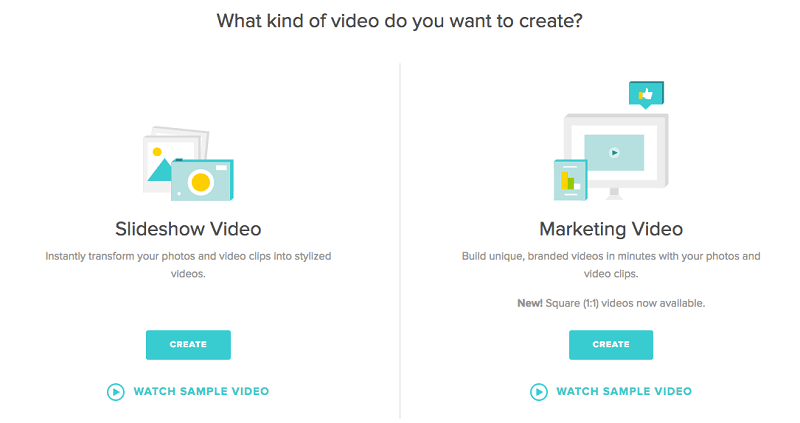
Det finns några saker som gör att de skiljer sig från varandra. Först, vad är ditt mål? Om du visar familjefoton, skapar ett högtidligt collage eller generellt saknar behov av text och undertexter, bör du välja bildspelsvideon. Den här stilen är lite mer personlig. Å andra sidan erbjuder en marknadsföringsvideo olika bildförhållanden och en uppsättning mallar som är inriktade på att marknadsföra ett litet företag, en produkt eller ett nytt föremål.
Dessutom är redigeraren för varje typ av video något annorlunda. I bildspelsvideoredigeraren är kontrollerna mer blockbaserade. Verktygsfältet är till vänster och har fyra huvudkategorier: stil, logotyp, lägg till media och lägg till text. I huvudredigeringsområdet kan du dra och släppa för att ordna om tidslinjen för videon eller ersätta din musik.
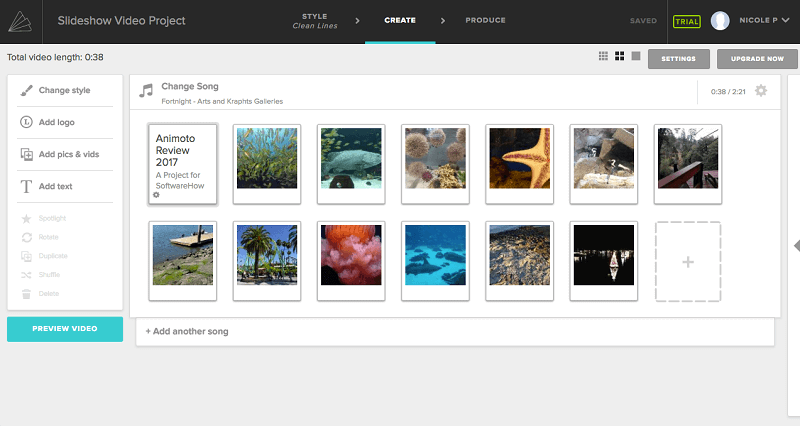
I marknadsföringsredigeraren har verktygsfältet olika alternativ (media, stil, förhållande, design, filter, musik) och är mer förtätat. Dessutom, i stället för att ladda upp alla dina media på en gång, lagras det på sidan så att du kan välja vad som ska passa in i mallen. Att välja ett specifikt block från redigeraren kommer att få upp ännu fler verktyg relaterade till text och visuellt utseende.
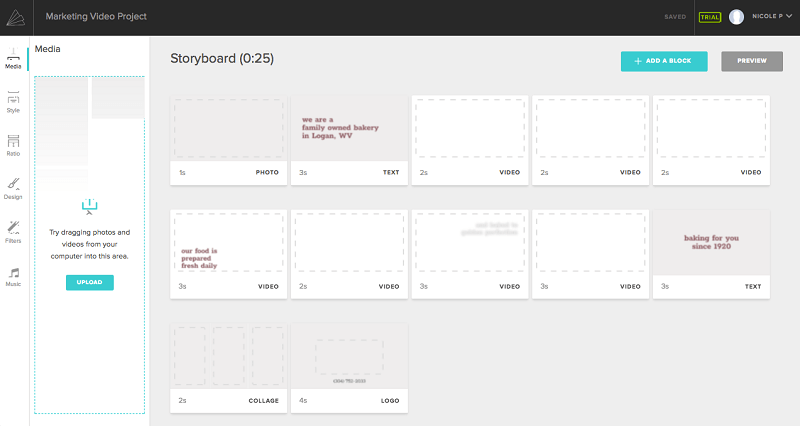
Slutligen finns det vissa skillnader i mediemanipulationen. Till exempel tillåter marknadsföringsvideor anpassade bildlayouter snarare än temagenererade alternativ, tillsammans med överlagrad text snarare de separata bilderna. Du har mer kontroll över teckensnitt, färgschema och logotyp.
Media: Bilder/videor, text och ljud
Bilder, text och ljud är det huvudsakliga mediet som används för att kommunicera information i ett videoformat. Animoto gör ett bra jobb med att integrera alla dessa tre aspekter i sitt program.
Oavsett vilken typ av video du gör är det extremt enkelt att importera dina bilder och videor. Sidofältet till vänster kan se något annorlunda ut, men funktionen är densamma. Välj helt enkelt ‘Media’ eller ‘Lägg till bilder och videor’ för att få ett popup-fönster för filval.
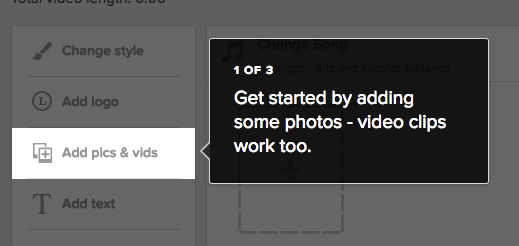
När du har importerat media du vill ha (använd SKIFT + vänsterklicka för att välja flera filer samtidigt), kommer filerna att vara tillgängliga i Animoto. Bildspelsvideor kommer att visa block på tidslinjen, medan marknadsföringsvideor kommer att hålla dem i sidofältet tills du anger ett block.
För bildspelsvideor kan du ändra ordningen genom att dra bilder till en ny plats. För marknadsföringsvideor, dra media över blocket du vill lägga till det tills du ser området markerat innan du släpper musen.
När alla dina bilder är på plats är text nästa sak du vill lägga till. I en marknadsföringsvideo har texten förutbestämda platser baserat på mallen, eller så kan du lägga till dina egna med anpassade block. Bildspelsvideor kommer att uppmana dig att lägga till en titelbild i början, men du kan också infoga din egen var som helst i videon.
I en bildspelsvideo har du minimal kontroll över text. Du kan lägga till en bild eller bildtext, men typsnittet och stilen beror på din mall.
Å andra sidan erbjuder marknadsföringsvideor mycket textkontroll. Det finns ett par dussin typsnitt (några rekommenderas baserat på din mall) att välja mellan, och du kan redigera färgschemat efter behov.
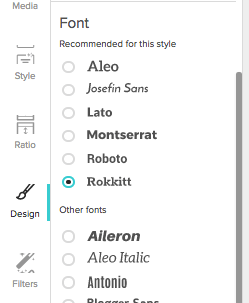
För textfärg kan du redigera genom blocket eller för hela videon. Om du ändrar videoschemat åsidosätts dock alla blockbaserade val, så välj din metod noggrant.
Ljud är den sista formen av media att lägga till i din video. Återigen, beroende på vilken typ av video du valde, har du olika alternativ. Bildspelsvideor har de enklaste valen. Du kan lägga till valfritt antal ljudspår förutsatt att du har tillräckligt med bilder för att spela synkront. Spåren kommer att spelas efter varandra.
Animoto erbjuder ett bra bibliotek med ljudspår att välja mellan, och inte bara instrumentala alternativ heller. När du först väljer att byta spår möts du av en förenklad skärm:
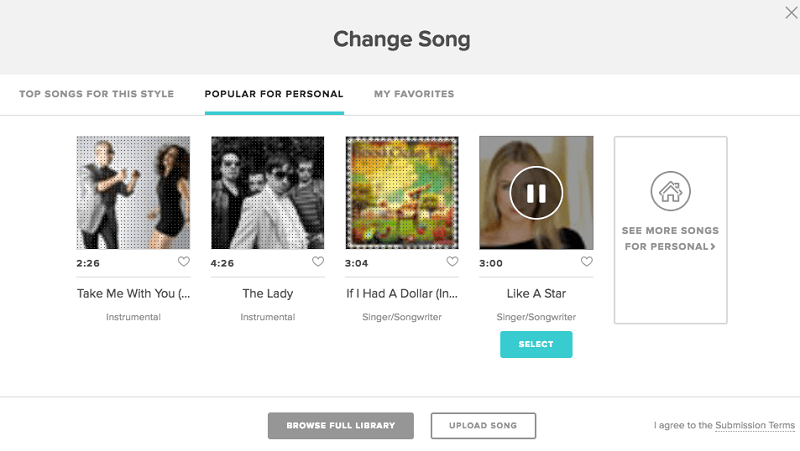
Du kan dock titta längst ned i det här popup-fönstret för att lägga till din egen låt eller välja en från det större biblioteket. Animoto-biblioteket har massor av låtar, och du kan sortera dem på flera olika sätt för att hitta det du letar efter.
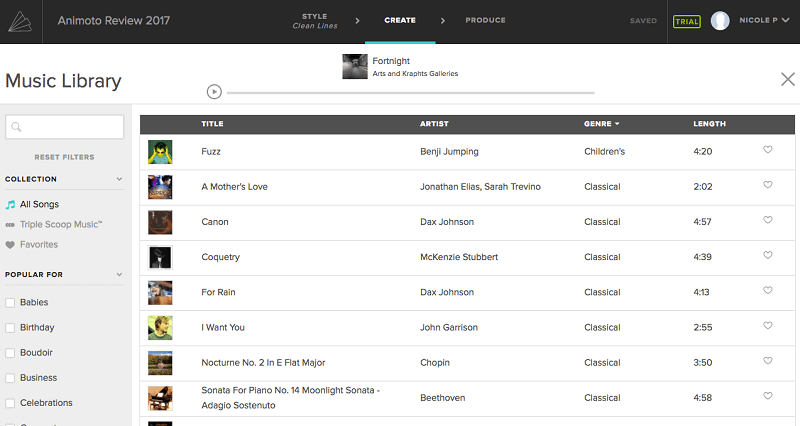
Alla låtarna är inte instrumentala, vilket är en trevlig taktförändring. Dessutom kan du trimma låten och redigera hastigheten med vilken bilderna som bifogas den spelas upp i låtinställningarna.
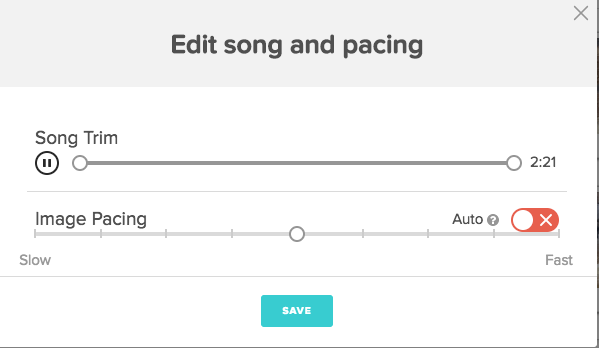
Marknadsföringsvideor har en annan uppsättning alternativ när det kommer till ljud. Även om du bara kan lägga till en låt, har du också möjlighet att lägga till en voiceover.
Du får en standardlåt att starta, men du kan ändra den precis som du skulle göra med en bildspelsvideo.
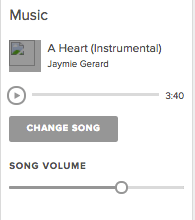
För att lägga till en voice-over måste du välja det enskilda blocket du vill lägga till det i och välja den lilla mikrofonikonen.
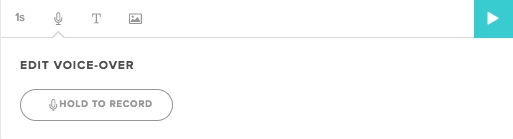
Längden på voice-over kommer automatiskt att göra att blocktiden förlängs eller förkortas beroende på vad du spelar in. Du kan spela in över ett avsnitt så många gånger du behöver för att få det rätt.
Alla röstöversändningar måste dock göras blockvis och kan endast göras i programmet. Detta är bra för redigerbarhet och låter dig ändra utdrag enkelt, men är mindre effektivt för stora videor eller de som föredrar att spela in allt i en bild. Du kan inte ladda upp din egen voice-over-fil, vilket förmodligen är bra eftersom du ändå skulle behöva dela upp den i små klipp för att använda.
Mallar och anpassning
Alla videor i Animoto, oavsett stil, använder en av deras mallar. Du kan inte skapa en video från en tom mall.
För bildspelsvideor dikterar mallen typen av övergångar, text och färgschema. Det finns dussintals teman att välja mellan, sorterade efter tillfälle. Du kommer definitivt inte att ta slut när som helst snart eller tvingas återanvända en om du inte vill.
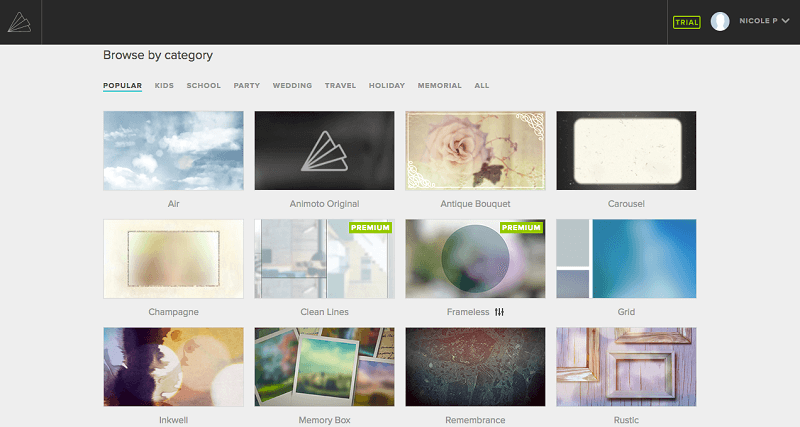
Marknadsföringsvideor har inte lika många alternativ, men de har större anpassningsfunktioner som borde kompensera. De finns också i två olika bildförhållanden — 1:1 och det klassiska landskapet 16:9. Den förra är mer tillämplig på annonser i sociala medier, medan den senare är universell.
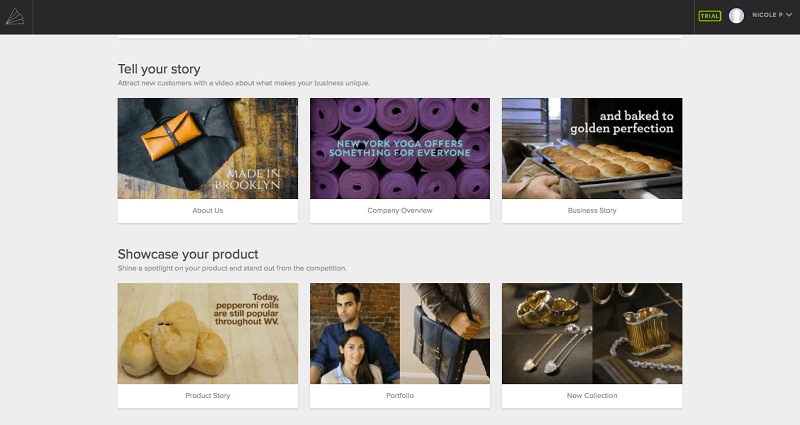
Det finns nio 1:1-mallar och arton 16:9-marknadsföringsalternativ. Om du inte gillar ett tema kan du lägga till dina egna anpassade block eller ta bort de medföljande avsnitten. Men de är i allmänhet välplanerade med väldesignad grafik, så du kan tycka att detta är onödigt.
Som jag tidigare har sagt är anpassningen i en bildspelsvideo väldigt minimal. Du kan ändra mallen, ordna om tillgångar eller ändra musik och text när som helst, men det övergripande temat är ganska stillastående.
Marknadsföringsvideor har en uppsjö av alternativ. Förutom de ovan nämnda textfunktionerna kan du också ändra mallens stil:
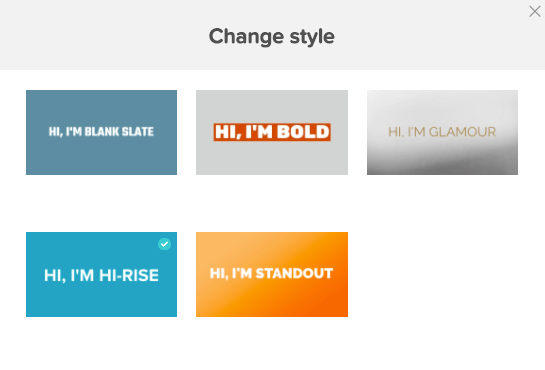
Detta gör att du kan lägga till en extra dimension av unikhet till din mall utan att välja något helt nytt. Du kan också använda ett filter på hela videon från sidopanelen. Under tiden låter designfliken dig redigera det övergripande utseendet på din video genom färg.
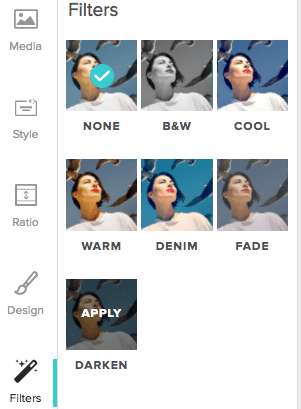
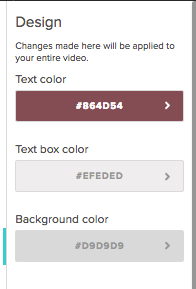
Sammantaget kommer du aldrig att klaga på bristen på alternativ med Animoto. Din video är din egen från början till slut.
Exportera och dela
Animoto har en hel del alternativ för att exportera, men tänk på att du inte har tillgång till alla på grundprenumerationsnivån.
Sammantaget erbjuder de dock flera olika metoder. Du kan exportera till en MP4-videofil eller använda ett av alternativen för social delning. Att dela till sociala medier kräver dina kontouppgifter, men du kan när som helst återkalla åtkomsten.
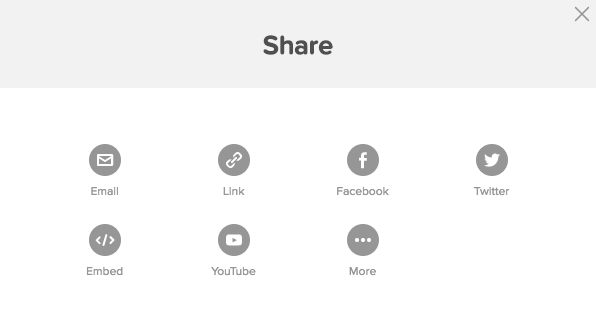
Som du kan se finns det många alternativ. All länkning eller inbäddning sker via Animoto-webbplatsen, vilket innebär att din video finns på deras webbplats. Du bör alltid se till att ladda ner en kopia som säkerhetskopia ifall du bestämmer dig för att lämna tjänsten eller något händer med ditt konto.
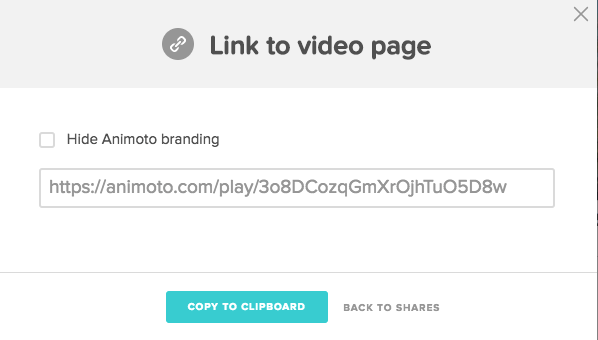
Genom att ladda ner en MP4 kan du välja mellan fyra nivåer av videokvalitet (1080p HD är inte tillgängligt för de lägsta prenumeranterna).
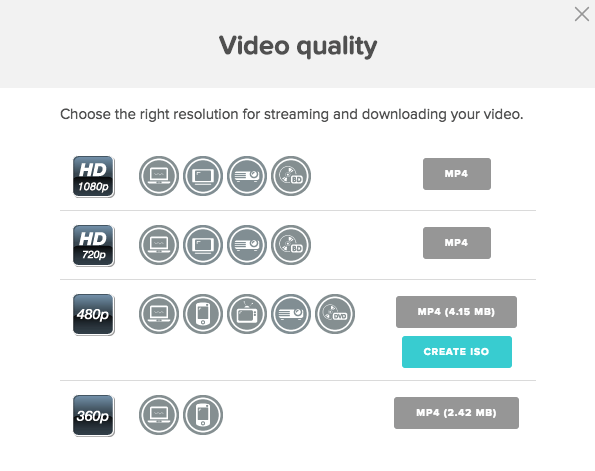
De cirkulära symbolerna bredvid varje upplösning indikerar vilken plattform de skulle fungera bra med. Det finns sju olika symboler som lämpar sig för:
- Ladda ner/visa på din dator eller bädda in på en webbplats
- Visa på en mobil enhet eller surfplatta
- Titta på en TV med standardupplösning
- Titta på en HD-tv
- Titta på en projektor
- Bränna till en Blu Ray för användning med en Blu Ray-spelare
- Bränna till en DVD för användning med en DVD-spelare
Observera att ISO-filtypen som är tillgänglig vid 480p är specifikt för dem som vill bränna en skiva. Alla andra kommer att vilja hålla fast vid en MP4-fil, som kan konverteras till en MOV eller WMV efter behov med en tredje part programvara för videoomvandlare tycka om Wondershare UniConverter, ett verktyg som vi har granskat tidigare.
Orsaker bakom mina betyg
Effektivitet: 4/5
Animoto får jobbet gjort. Du kommer att ha en ren och semiprofessionell video på några minuter, och för lite mer av din tid kan du redigera färgschema, design, ljud och flera andra funktioner. Mitt enda klagomål är bristen på ett ångraverktyg. Det är idealiskt för amatörer, men om du vill ha större redigeringskontroll över dina övergångar och bilder behöver du ett avancerade verktyg.
Pris: 4.5 / 5
Den mest grundläggande planen börjar på $12/månad eller $6/månad/år i en prenumeration. Det är ett rimligt pris för att göra en bildspelsvideo från en uppsättning mallar, speciellt om du bara planerar att använda den en eller två gånger. Faktum är att de flesta professionella videoredigeringsprogram kostar runt $20/månad, så du kan få ett mycket kraftfullare verktyg om du är villig att betala några extra dollar.
Användarvänlighet: 5 / 5
Det är onekligen lätt att använda Animoto. Jag behövde inte läsa några vanliga frågor eller tutorials för att komma igång, och jag gjorde en exempelvideo på inte mer än 15 minuter. Gränssnittet är rent och välorganiserat. Allt du behöver är tydligt markerat och mycket tillgängligt. Dessutom är den webbaserad, vilket eliminerar behovet av att ladda ner ännu en applikation till din dator.
Support: 5/5
Lyckligtvis är Animoto så intuitivt att jag inte behövde forska för att lösa några problem. Men om du har en fråga, det finns en stor samling av resurser för dig. FAQen är välskriven och komplett för att svara på vanliga frågor. E-postsupport finns också tillgängligt för mer komplexa frågor. Du kan se en skärmdump av min interaktion nedan.
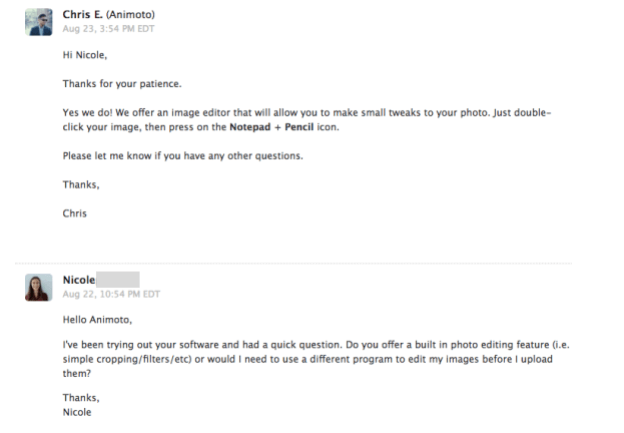
Jag hade en fantastisk upplevelse av deras e-postsupport. Min fråga besvarades inom 24 timmar av en riktig person. Sammantaget täcker Animoto alla deras baser och du kan vara säker på att du får all hjälp du behöver.
Alternativ till Animoto
Adobe Premiere Pro (Mac och Windows)
För i princip $19.95/månad kan du få tillgång till en av de mest kraftfulla videoredigerarna på marknaden. Adobe Premiere Pro är definitivt kapabel att göra mer än ett fåtal bildspel, men programmet är inriktat på proffs och affärsmän. Läs vår Premiere Pro recension.
Kizoa (webbaserad)
För ett webbaserat alternativ, Kizoa är värt att prova. Det är en onlineredigerare med flera funktioner för filmer, collage och bildspel. Verktyget är gratis att använda på grundnivå men erbjuder flera uppgraderingsplaner som betalas en gång för bättre videokvalitet, lagringsutrymme och längre videor.
Foton eller iMovie (endast Mac)
Om du är en Mac-användare har du två program tillgängliga gratis (versionen beror på din Macs ålder). Bilder låter dig exportera och bildspel som du skapar från ett album med dess teman. För lite mer kontroll kan du importera dina bilder till iMovie och ordna om ordningen, övergångar, etc. innan du exporterar. Inget av dessa program är tillgängligt på Windows.
Windows Movie Maker (endast Windows)
Om du är mer bekant med klassikern Windows Movie Maker, kommer du att ha liknande verktyg som iMovie förinstallerade på din PC. Du kan lägga till dina bilder i programmet och sedan ordna om och redigera dem efter behov. Det kommer inte att stödja en del av den snygga grafiken från en dedikerad bildspelstillverkare, men det kommer att få jobbet gjort. (Obs: Windows Movie Maker upphörde, men har ersatts med Windows Story Maker)
För fler alternativ, kolla in vår recension av bästa whiteboard-animeringsprogramvaran.
Slutsats
Om du behöver skapa bildspel och minivideor i farten är Animoto ett utmärkt val. Det erbjuder en hög grad av mångsidighet för ett amatörverktyg, såväl som ett bra utbud av mallar som du inte kommer att vara snabb att uttömma. Du kan skapa videor på mindre än 15 minuter om du går för bildspelet, men även marknadsföringsvideor kommer inte att äta upp mycket av din tid.
Animoto är lite dyr för en individ, så se till att du kommer att använda den ofta om du köper. Men du får fortfarande ett effektivt och lättanvänt verktyg för pengarna.
Så, tycker du att den här Animoto-recensionen är användbar? Lämna en kommentar och låt oss veta.
Senaste artiklarna